|
Вариант 1. Фотография с диагональным регулярным тиснением.
Сканирование выполнялось вдоль длинной стороны снимка.
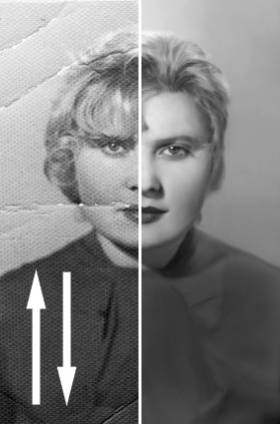
Исходное изображение и результат реставрации

1-е сканирование
| 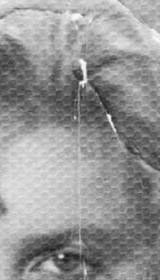
2-е сканирование
| 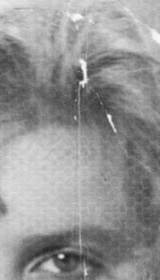
Объединённое изображение
|
Объединённое изображение получено наложением слоёв при прозрачности 50% в режиме Normal.
Вариант 2. Фотография с продольно-поперечным регулярным тиснением.
Сканирование выполнялось в два прохода под углами соответственно 45° и 225°, так как при случае сканирования вдоль любой из сторон оставались бы вертикальные полосы.
Альтернативный вариант – сканирование в четыре прохода через 90° вдоль сторон фотографии. Но в этом случае возрастает объём работы по совмещению и визуальная резкость изображения будет ниже,
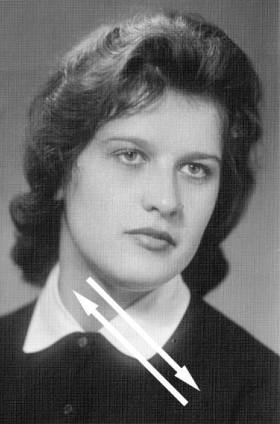
Исходное изображение

1-е сканирование
| 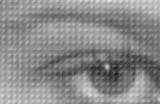
2-е сканирование
| 
Объединённое изображение
|
Объединённое изображение получено наложением слоёв при прозрачности 50% в режиме Normal.
Последовательность действий
1. Проанализируйте изображение. В общем случае достаточно двухпроходное сканирование (с поворотом фотографии на 180°), но направление сканирования должно быть под углом в 90° к наиболее глубоким элементам фактуры тиснения. Избегайте направления сканирования вдоль элементов фактуры.
2. Отключите все режимы автоматической настройки сканера: параметры сканирования должны быть одинаковыми во всех случаях.
3. Разместите полученные сканы в рамках одного файла. Преобразуйте для удобства работы Background в слой.
4. Добейтесь совмещения изображений в разных слоях. Для этого прежде всего найдите на каждом из слоёв две характерные контрастные точки, максимально удалённые друг от друга. Установите для верхнего слоя прозрачность (Opacity) равной 50% при режиме наложения Normal. Совместите точки в верхней части изображения и, вызвав отображение линеек (Ctrl+R) наложите на них нулевую отметку координат. Отобразите панель Info и определите координаты удалённых точек. Вариант – использование свободной трансформации.
5. Перейдите к центральной (наиболее значимой области изображения и откорректируйте взаимное положение слоёв для достижения минимальных искажений.
6. В случае, если фотография была неравномерно прижата к стеклу сканера, то для различных проходов возможны линейные отклонения в размерах изображения. В этом случае после совмещения слоёв относительно опорной точки и поворота на рассчитанный угол допустимым является разбиение верхнего полупрозрачного слоя на участки с визуально одинаковыми искажениями относительно нижнего слоя. Такие участки совмещаются с нижним слоем индивидуально.
При двухпроходном сканировании также очень просто удалять трещины, вмятины на фотографиях. Дальнейшая реставрация займёт намного меньше времени.
Полный оригинал статьи расположен на сайте Студия цифровой графики ФОТОБИТ
Понравилась статья? Расскажите о ней друзьям!
|